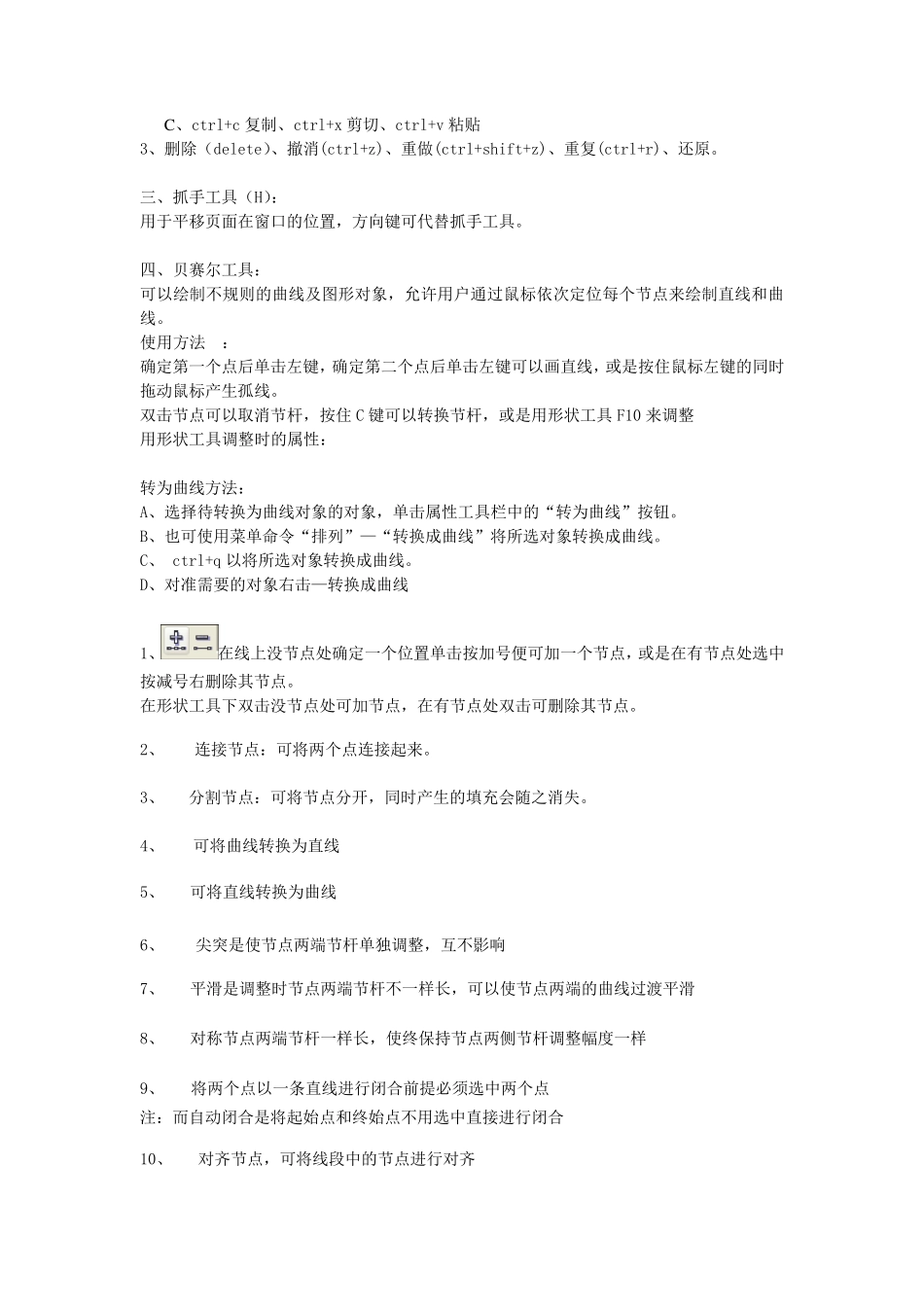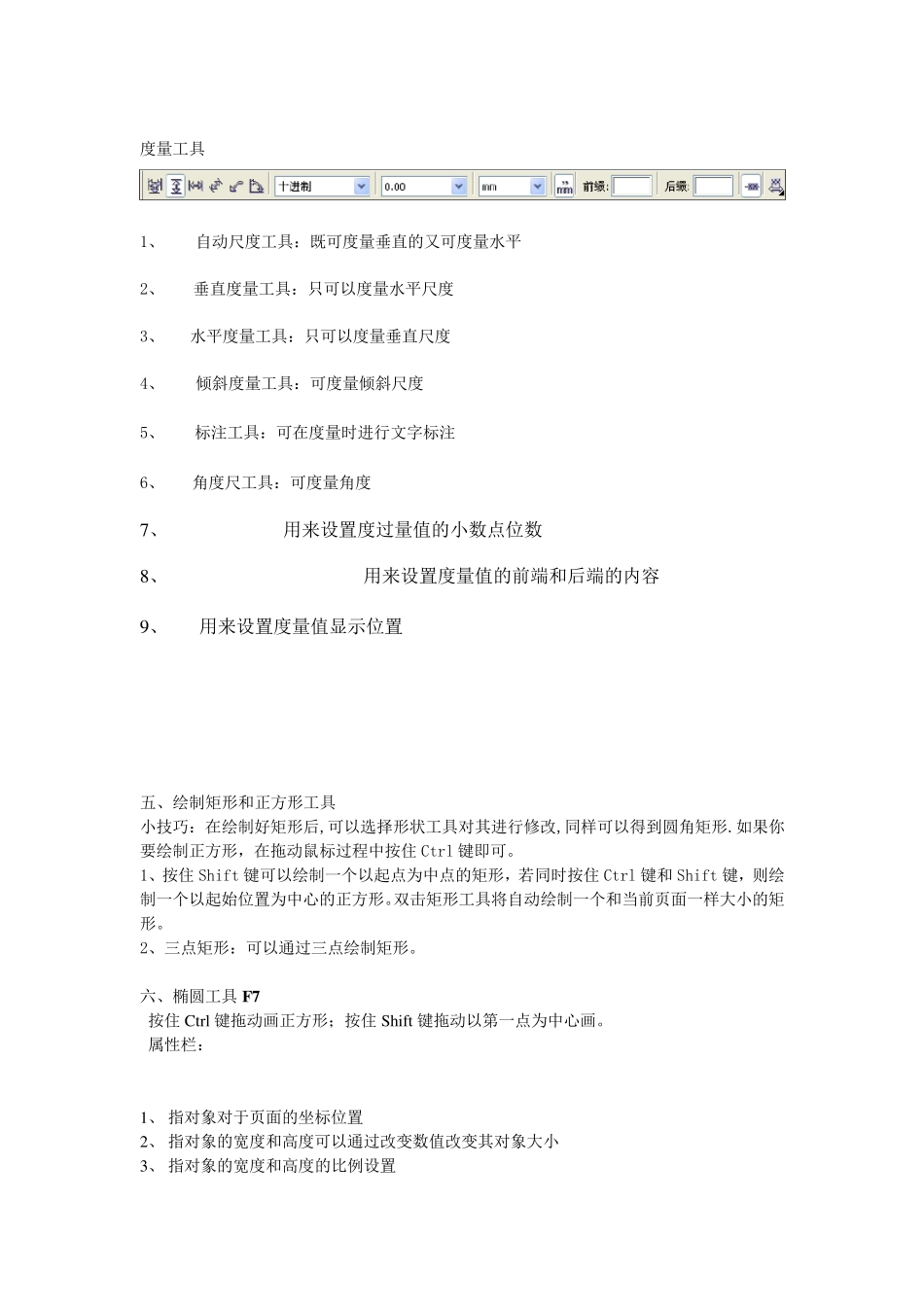窗口组成 属性栏 1、纸张大小、方向、和单位的设置 2、微调偏移:使用方向键移动时的一个距离,默认2.54mm 可在挑选工具状态下什么都不选中时,在其属性栏上设置偏移距离 3、再制距离:再制时的位移,默认值x轴y轴分别为6.35mm 可在挑选工具状态下什么都不选中时,在其性性栏上设置再制距离 一、挑选工具 1、选择对象 (1)、选择单个对象:用鼠标左键直接点击所需要的对象。 (2)、选择多个对象:按下“shift”键不放,再使用鼠标左键选择所需的对象。 (3)、框选对象 A、选择挑选工具在页面中的空白区域中单击鼠标左键,然后沿对角线方向拖动鼠标,则会拖出一个蓝色的虚线框来选择你所需的对象。 注:如果虚线框只是经过而不是完全包含某个对象,则这个对象不会被选中。 B、在框选对象时,同时ALT 键则虚线框所经过的和所包含的所有对象都被同时选中。 C、在框选对象时,同时按下shift 键可使用多个虚线框来选择不相邻的几组对象。 D、在框选对象时,同时按下ALT+shift 键表示经过的地方可以都选中,还可多选。 (4)、全选对象:双击挑选工具;快捷键:Ctrl+A 2、复制的方法: A、在挑选工具前提下小键盘上“+”号键 B、按住鼠标左键拖动时单击鼠标右键 C 、ctrl+c 复制、ctrl+x 剪切、ctrl+v 粘贴 3、删除(delete)、撤消(ctrl+z)、重做(ctrl+shift+z)、重复(ctrl+r)、还原。 三、抓手工具(H): 用于平移页面在窗口的位置,方向键可代替抓手工具。 四、贝赛尔工具: 可以绘制不规则的曲线及图形对象,允许用户通过鼠标依次定位每个节点来绘制直线和曲线。 使用方法 : 确定第一个点后单击左键,确定第二个点后单击左键可以画直线,或是按住鼠标左键的同时拖动鼠标产生孤线。 双击节点可以取消节杆,按住C 键可以转换节杆,或是用形状工具F10 来调整 用形状工具调整时的属性: 转为曲线方法: A、选择待转换为曲线对象的对象,单击属性工具栏中的“转为曲线”按钮。 B、也可使用菜单命令“排列”—“转换成曲线”将所选对象转换成曲线。 C、 ctrl+q 以将所选对象转换成曲线。 D、对准需要的对象右击—转换成曲线 1、 在线上没节点处确定一个位置单击按加号便可加一个节点,或是在有节点处选中按减号右删除其节点。 在形状工具下双击没节点处可加节点,在有节点处双击可删除其节点。 2、连接节点:可将两个点连接起来。 3、分割节点:可将节点分开,同时产生的填充会随之消失。 4、可...